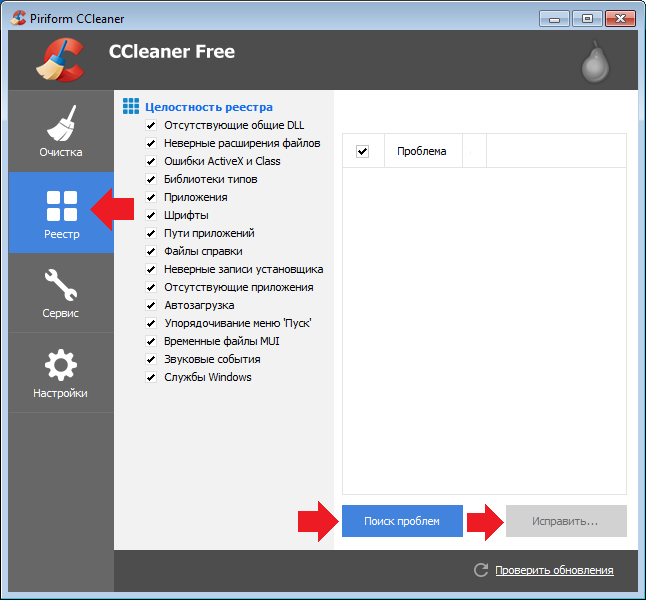Иногда происходит некое событие, которое заставляет нас удалить программу или приложения. Вот, к примеру, решили вы переустановить браузер Opera, но для начала его нужно правильно удалить. Как это сделать? На самом деле все очень даже просто — смотрите и запоминайте.
Для начала нужно открыть панель управления. На Windows 7, к примеру, открыть ее можно, нажав на кнопку «Пуск» и выбрав раздел «Панель управления».

Найдите раздел «Программы и компоненты», нажмите на него.
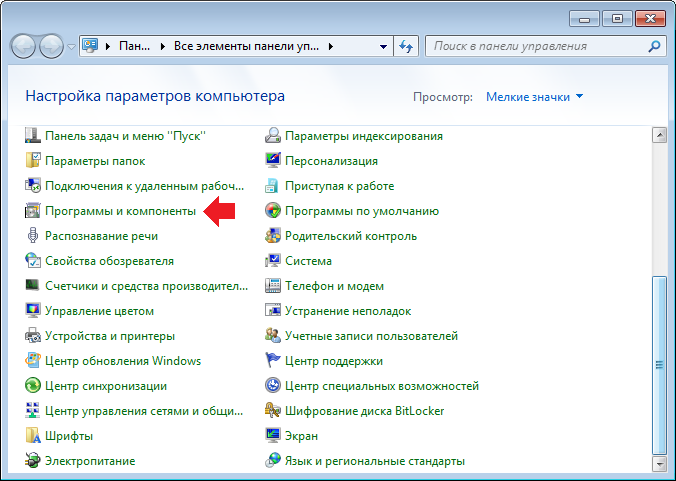
Перед собой вы увидите список установленных приложений. В приложениях найдите браузер Opera и нажмите на него один раз. Чуть выше есть кнопка «Удалить», нажмите на нее.
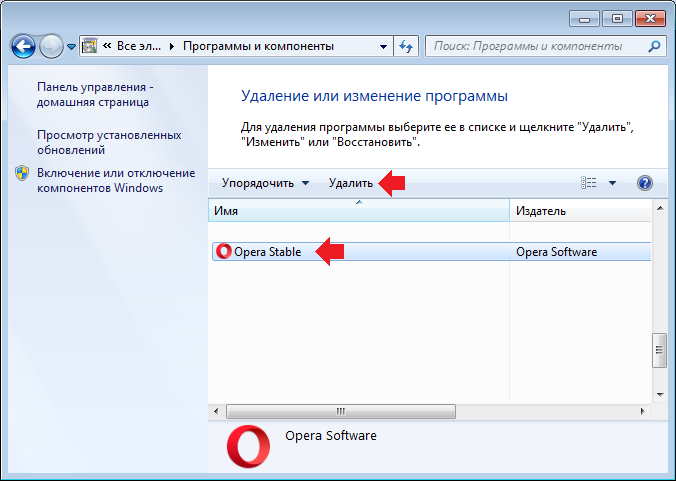
Если по какой-то причине вы не видите кнопку «Удалить», нажмите на приложение Opera, затем — на правую кнопку мыши, далее — «Удалить», как показано на скриншоте ниже.
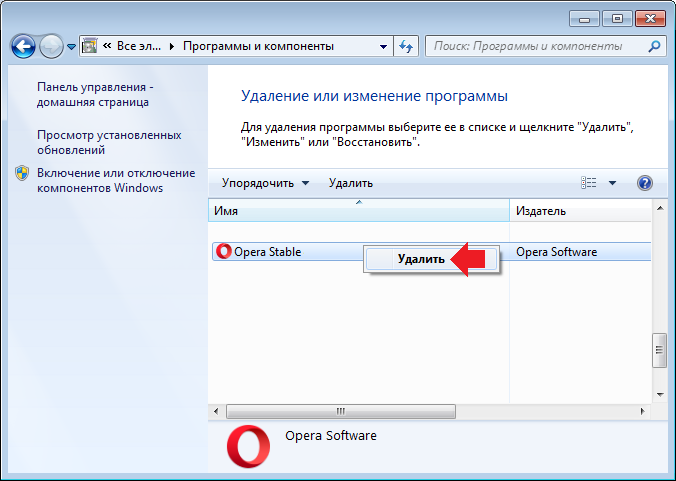
Далее появится окно установки/удаления Opera. Что нужно сделать вам? Обязательно поставьте галочку рядом с пунктом «Удалить мои пользовательские данные Opera» и только после этого нажмите кнопку «Удалить». Пользовательские данные можно не удалять, но мы рекомендуем это сделать, особенно если вы хотите переустановить Opera полностью в дальнейшем.
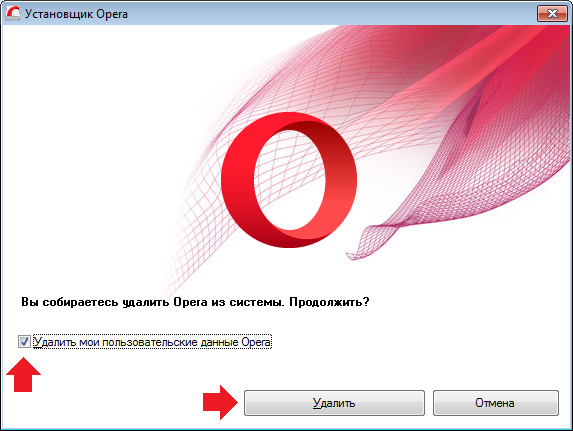
Браузер удалится, а перед вами будет открыто окно для скачивания Opera в другом браузере.
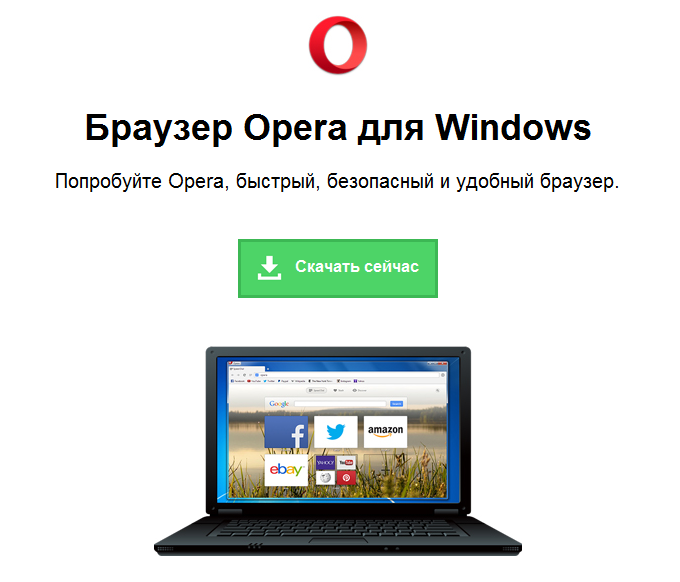
Это еще не все — необходимо удалить папки и файлы, которые могли остаться после удаления браузера. Ищите папки Opera и Opera Software в разделах:
- C:\Program Files\
- C:\Program Files (x86)\
- C:\Users\Имя пользователя\AppData\Roaming\
- C:\Documents and Setting\Имя пользователя\Application Data\
- C:\Documents and Setting\Имя пользователя\Local Settings\Application Data\
Только смотрите, чтобы в папках не было других программ Opera Software, поскольку в этом случае они также будут удалены.
Напоследок, если есть возможность, удалите ключи Opera из реестра. Сделать это можно с помощью программ для очистки, например, CCleaner. Запускаете, выбираете раздел «Реестр», нажимаете «Поиск проблем», а после того, как будут найдены ключи, — «Исправить».